
- •Лабораторный практикум
- •Ю.Е. Бочкарева, н.А. Грачева, о.Л. Курилова
- •Лабораторный практикум: Учебно-методическое пособие для студентов Юридического факультета. Ульяновск: УлГу, 2009, с..
- •Введение
- •Дисциплина «Правовая информатика» аннотация дисциплины
- •Содержание дисциплины Практический курс.
- •Тема 1. Информационное обеспечение правоохранительных органов.
- •Оперативно-справочные, оперативно-розыскные и дактилоскопические учеты.
- •Информационные технологии в правоохранительной деятельности.
- •Автоматизированные информационные системы.
- •Тема 2. Справочные правовые системы.
- •Современные тенденции в развитии справочно-правовых систем.
- •Обзор российских справочно-правовых систем.
- •Тема 3. Спс Консультант Плюс.
- •Поиск информации в спс Консультант Плюс.
- •Ознакомление с пиктографическим меню.
- •Работа с найденными документами.
- •Тема 4. Спс гарант
- •Принципы работы
- •Поисковые возможности.
- •Поиск по реквизитам
- •Поиск по ситуации
- •Поиск по разделам правового навигатора
- •Поиск по источнику опубликования
- •Поиск по толковому словарю
- •Построение обзора изменений законодательства
- •Контекстный фильтр
- •Работа с документом
- •Закладки в документах
- •Интеграция с ms Word и ms Excel
- •Документы на контроле
- •Сохранение документов и списков в файл
- •Папка Мои документы
- •Тема 5. Спс Кодекс.
- •Принципы работы системы «Кодекс»
- •Поиск информации Интеллектуальный поиск
- •Атрибутный поиск
- •Быстрый поиск
- •Поиск по ситуации
- •Поиск наиболее важных документов
- •Работа с тематическим классификатором
- •Работа со списком
- •Работа с текстом документа
- •Лабораторные работы
- •Вопросы к зачету.
- •Задания для поиска документов в спс.
- •Найти в кодексе (поставить закладку в нужной части документа)
- •Найти документ (сохранить результат в папке, созданной в спс)
- •Получить информацию (поставить закладку в тексте найденного документа, на абзац с ответом на задание):
- •Найти документ по словам, которые встречаются в тексте (поставить закладку)
- •Найти документы по практическому вопросу (поставить закладку в тексте найденного документа, на абзац с ответом на задание)
- •Список использованных ресурсов.
- •Содержание.
- •Тема 5. Спс Кодекс. 60
Закладки в документах
С помощью закладок Вы можете отмечать нужные фрагменты в текстах документов для последующей работы с ними (см. рис.19).
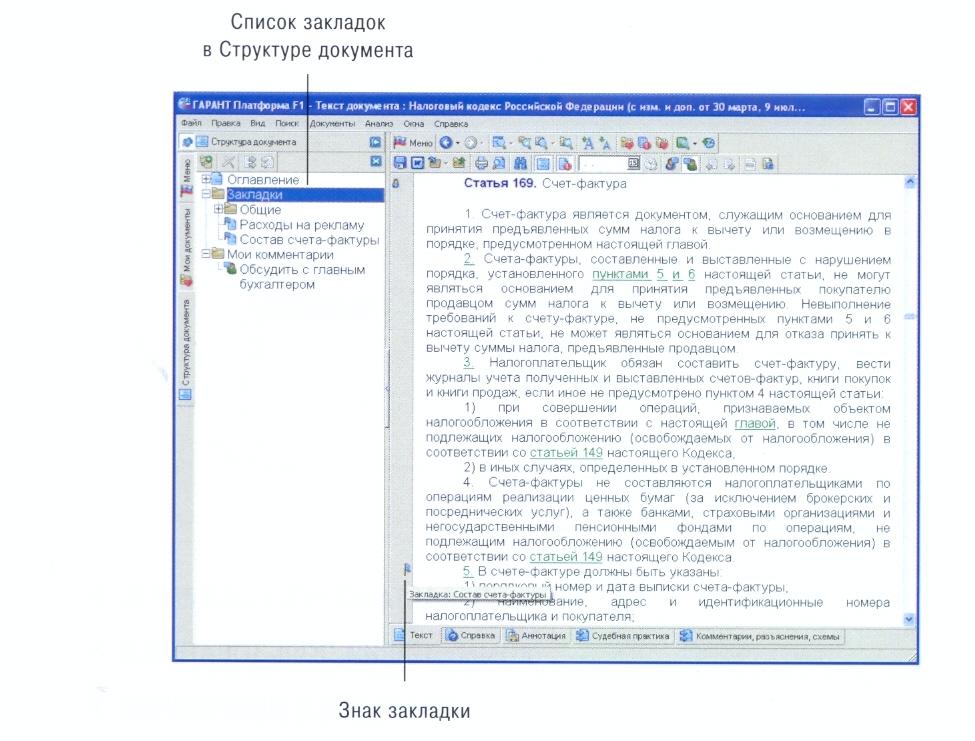
Рис. 19
Чтобы установить
закладку на нужный Вам фрагмент текста,
необходимо расположить в области этого
фрагмента курсор и нажать кнопку
![]() панели инструментов либо воспользоваться
контекстным меню, которое вызывается
нажатием правой кнопки мыши. В открывшемся
диалоговом окне Мои документы
(Сохранить как ... ) Вы можете указать
собственное имя закладки и изменить
примечание к ней. Для сохранения закладки
следует нажать в этом окне кнопку
Сохранить.
панели инструментов либо воспользоваться
контекстным меню, которое вызывается
нажатием правой кнопки мыши. В открывшемся
диалоговом окне Мои документы
(Сохранить как ... ) Вы можете указать
собственное имя закладки и изменить
примечание к ней. Для сохранения закладки
следует нажать в этом окне кнопку
Сохранить.
После сохранения
закладки на поле слева от отмеченного
фрагмента документа появляется знак
![]() .
.
Названия всех
установленных в системе закладок можно
найти на вкладке Мои документы
панели навигации. Каждая закладка
отмечается знаком
![]() и хранится в той папке, которая была
выбрана Вами в момент сохранения в окне
Мои документы (Сохранить как ... ).
Переход по закладке к фрагменту документа
осуществляется двойным щелчком левой
кнопки мыши на названии закладки.
и хранится в той папке, которая была
выбрана Вами в момент сохранения в окне
Мои документы (Сохранить как ... ).
Переход по закладке к фрагменту документа
осуществляется двойным щелчком левой
кнопки мыши на названии закладки.
Пример. Установим закладку на статью Налогового кодекса РФ о порядке рассмотрения жалобы вышестоящим налоговым органом или вышестоящим должностным лицом.
Найдем с помощью поиска по реквизитам Налоговый кодекс РФ.
В Структуре
документа откроем оглавление и перейдем
на статью 140 ( «Рассмотрение жалобы
вышестоящим налоговым органом или
вышестоящим должностным лицом). В
основном окне установим курсор на
названии данной статьи и нажмем кнопку
![]() .
.
В открывшемся диалоговом окне Мои документы (Сохранить как ... ) отметим папку Мои документы, в поле Имя введем Рассмотрение жалобы в вышестоящем налоговом органе, в поле Примечание введем Закладка в Налоговом кодексе РФ, нажмем кнопку Сохранить.
Интеграция с ms Word и ms Excel
При необходимости Вы можете работать с документами системы ГАРАНТ в редакторах MS Word и MS Excel (см. рис. 20).
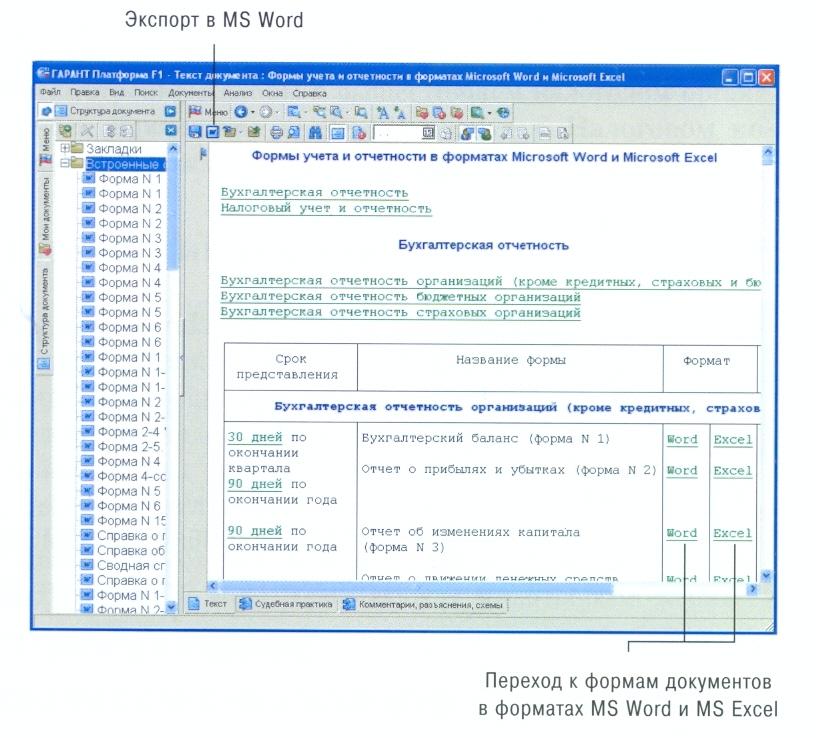
Рис. 20
Любой документ
системы ГАРАНТ Вы можете экспортировать
в привычную для себя среду редактора
MS Word. Для этого нужно нажать кнопку
![]() панели инструментов. Если необходимо
перенести в редактор только часть
документа, выделите интересующий Вас
фрагмент и нажмите указанную выше
кнопку.
панели инструментов. Если необходимо
перенести в редактор только часть
документа, выделите интересующий Вас
фрагмент и нажмите указанную выше
кнопку.
С формами документов, требующими заполнения, Вы можете работать в форматах MS Word и MS Excel. К таким формам относятся, например, налоговые декларации, документы бухгалтерской отчетности, справки и т. п. Открыть форму в MS Word или MS Excel можно с помощью гипертекстовой ссылки из комментария юристов "Гаранта", расположенного в тексте документа рядом с названием заполняемой формы (см. рис. 21).
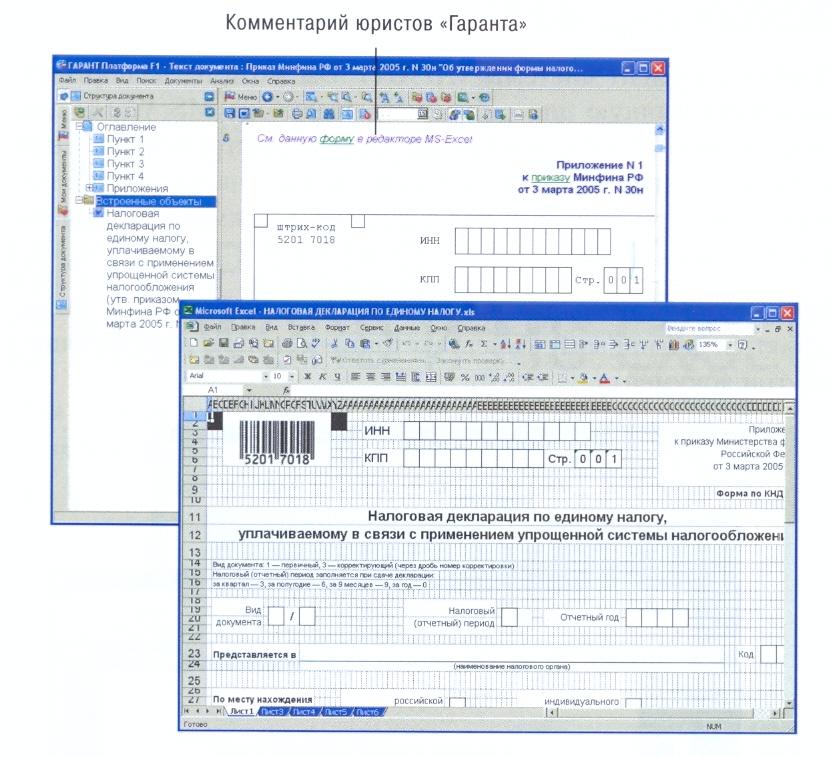
Рис. 21
Документы на контроле
Если Вы хотите оперативно получать информацию об изменениях, касающихся важных для Вас документов, достаточно поручить контроль над ними системе ГАРАНТ, которая своевременно предупредит Вас об изменениях (см. рис. 22).

Рис. 22
Для того чтобы
поставить текущий документ на контроль,
достаточно войти в этот документ и
нажать кнопку
![]() панели инструментов или выбрать функцию
Поставить на контроль в разделе
Анализ командного меню.
панели инструментов или выбрать функцию
Поставить на контроль в разделе
Анализ командного меню.
С перечнем всех
документов, поставленных Вами на
контроль, можно ознакомиться, открыв
вкладку панели навигации Документы
на контроле. Чтобы обратиться к данной
вкладке, нажмите кнопку
![]() на панели инструментов.
на панели инструментов.
